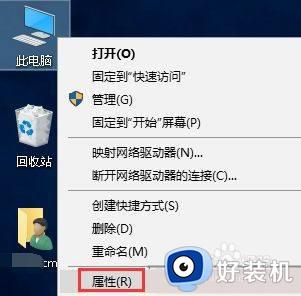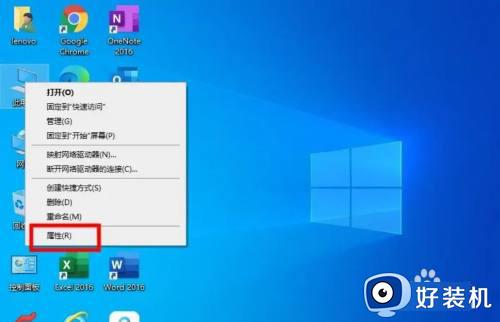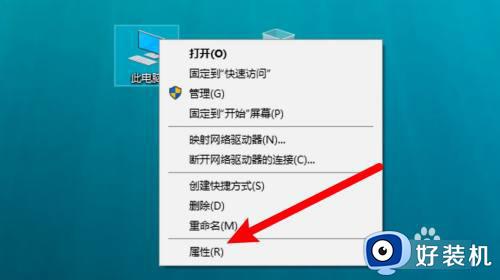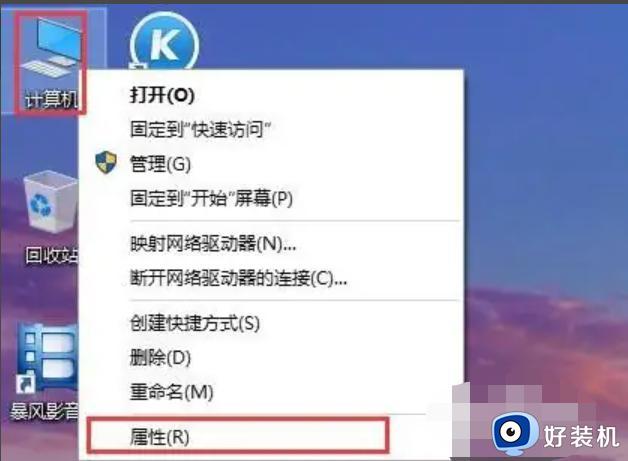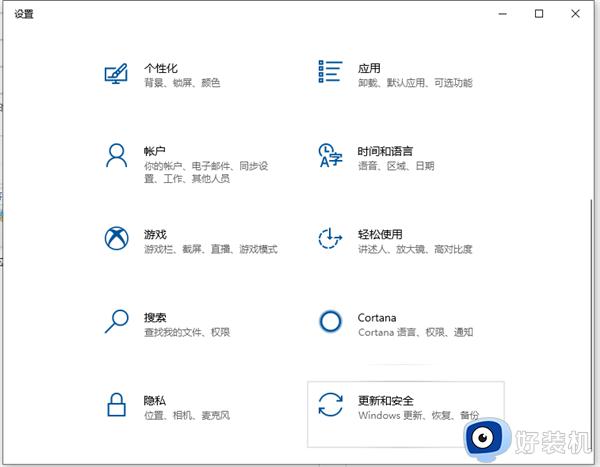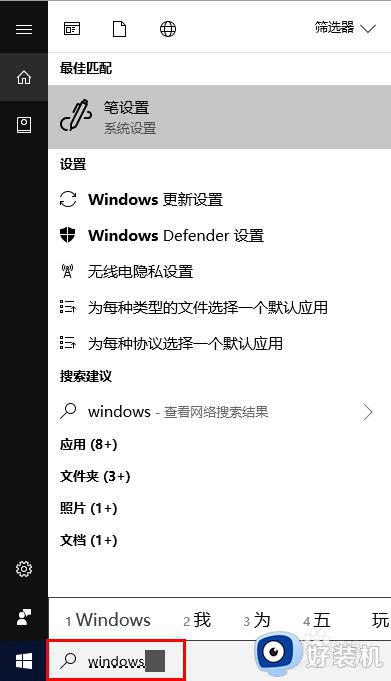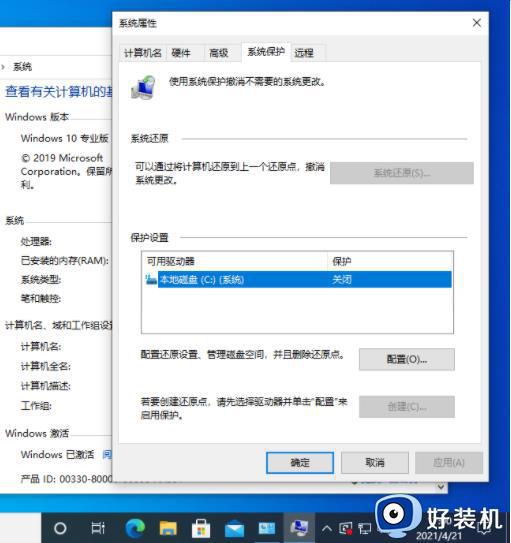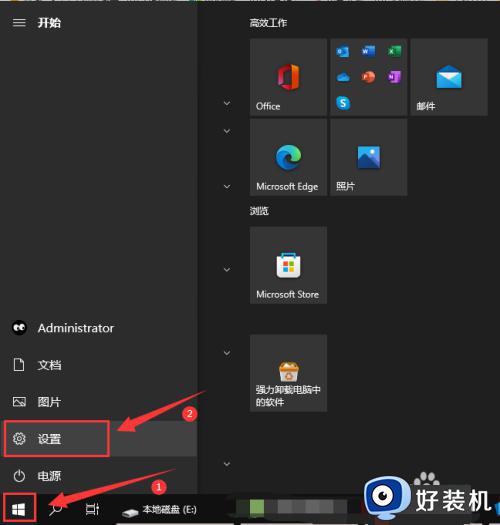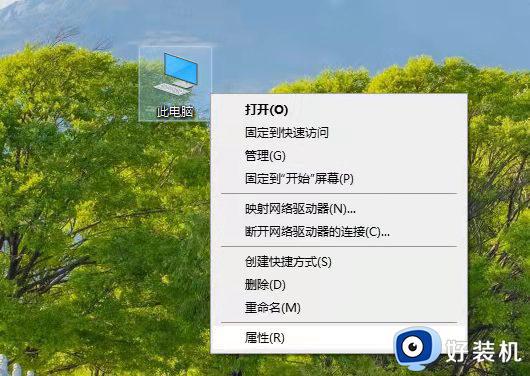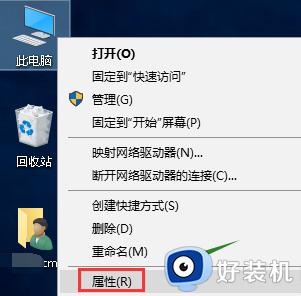win10还原工具在哪里 win10如何恢复系统还原
时间:2024-06-02 10:12:00作者:xinxin
在长时间操作win10系统的过程中,由于用户没有对电脑硬盘空间进行定期清理的情况,难免也会出现内存不足的问题,这时有小伙伴就想要将win10电脑进行还原恢复出厂设置来彻底清空硬盘空间,可是win10还原工具在哪里呢?这里小编就来教大家win10如何恢复系统还原全部内容。
推荐下载:win10纯净版64位iso
具体方法:
1、首先右击桌面的计算机然后点击“属性”。
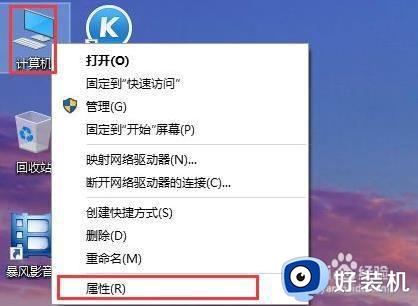
2、进入之后点击左侧任务栏中的“系统保护”。
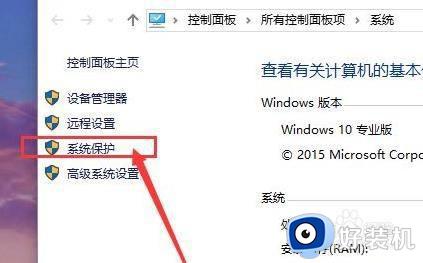
3、随后点击系统保护任务栏中的“系统还原”。
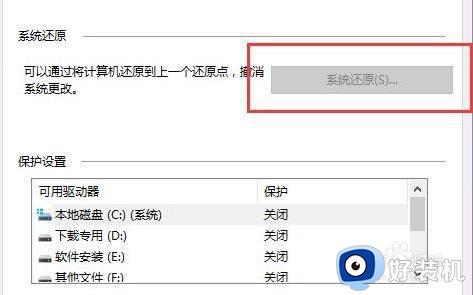
4、接下来点击下方出现的“配置”。
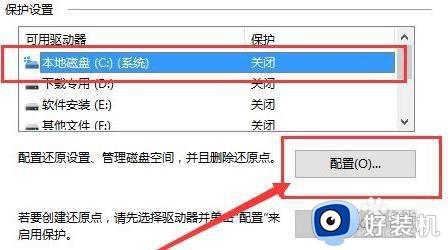
5、进入了系统保护设置界面后勾选“启用系统保护”。
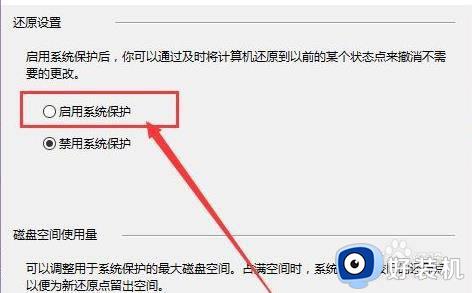
6、开启保护功能后点击系统保护栏下方的“创建”。
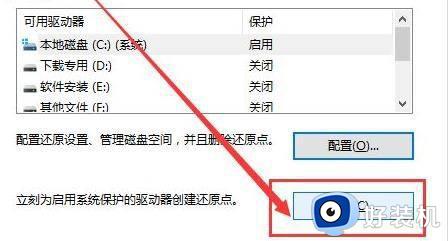
7、出现文本输入框之后输入需要的还原点日期即可。
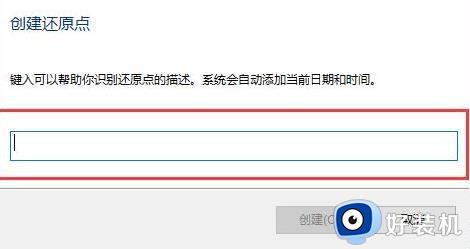
8、等待还原点创建即可。
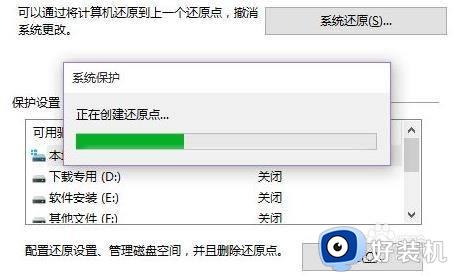
9、最后进入控制面板,直接点击“恢复”即可。
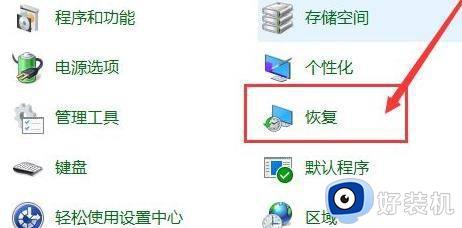
上述就是小编告诉大家的win10如何恢复系统还原全部内容了,如果有不了解的用户就可以按照小编的方法来进行操作了,相信是可以帮助到一些新用户的。